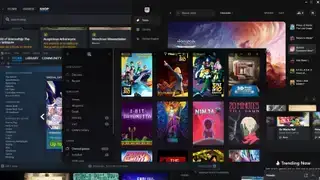(Bildnachweis: Iron Gate Studio)
Springen zu: Erobern Sie das Fegefeuer der Wikinger mit diesen Valheim-Führern 
(Bildnachweis: Iron Gate Studios)
Valheim Mistlands : Was wir wissen
Valheim-Chef : Beschwöre und besiege sie alle
Valheim-Werkbank : Wie man es baut und aktualisiert
Valheim-Essen : Rezepte und Kombinationen
Valheim befiehlt : Praktische Cheat-Codes
Valheim-Mods : Die besten von Spielern erstellten Ergänzungen
Das Einrichten eines dedizierten Valheim-Servers ist eine großartige Möglichkeit, mit Ihren Freunden zu spielen, wenn Sie jetzt, da das Valheim Mistlands-Update verfügbar ist, sofort loslegen möchten. Das Viking-Survival-Spiel von Iron Gate erfreut sich seit seinem Early Access im Jahr 2021 großer Erfolge. In einem Markt, der mit dem Survival-Genre mehr als nur gesättigt zu sein scheint, hat sich Valheim als einer der Besten erwiesen aufregendstes neues Survival-Spiel seit Jahren . Einer der vielen Faktoren, die zweifellos zu seinem Erfolg beigetragen haben – abgesehen von der Notwendigkeit, die perfekte Basis aufzubauen – ist die Möglichkeit, alleine oder mit bis zu 10 Spielern zu spielen.
Ein dedizierter Server ist jedoch nur eine Möglichkeit – wenn Sie nicht den zusätzlichen Aufwand haben möchten, einen eigenen privaten Server einzurichten, ist auch das lokale Hosten eines Spiels auf Ihrem PC eine Option. Jede Wahl hat Vor- und Nachteile. Während das lokale Hosten eines Spiels nur ein paar zusätzliche Klicks zum Einrichten erfordert, bedeutet ein dedizierter Server, dass die Welt immer online ist, sodass der Host nicht anwesend sein muss, damit Freunde zusammen spielen können.
düsterer Glaube verlassen
Wenn Sie sich nicht sicher sind, welche Option für Sie am besten geeignet ist, finden Sie in diesem Leitfaden alles, was Sie über den Mehrspielermodus wissen müssen, sowie eine Aufschlüsselung, wie Sie einen dedizierten Valheim-Server für Sie und Ihren Wikinger-Clan einrichten.
So funktioniert der Valheim-Multiplayer
Um einige Grundlagen festzulegen: So funktioniert der Mehrspielermodus in Valheim: Sie können jeden Charakter und sein Inventar von einem Spiel in ein anderes mitnehmen. Dadurch wird ihr Fertigkeitsfortschritt von Ort zu Ort übertragen, aber seien Sie sich darüber im Klaren, dass jede Ausrüstung, die Sie in einer Welt verlieren, auch in einer anderen verloren geht, wenn Sie sich abmelden, bevor Sie sie zurückholen. Die Entwickler Iron Gate Studio schlagen vor, einen separaten Charakter für Einzel- und Mehrspielermodus zu haben, und diejenigen, die sehr vorsichtig sind, sollten das wahrscheinlich tun.
Mit jedem neuen Spieler, der das Spiel betritt, werden die Gegner härter. Wenn ein Spieler geht, geht es ihm leichter. Denken Sie daran, wenn Sie mit ein paar Freunden spielen und beim Erkunden getrennt werden.
Lokales Hosting
Bild 1 von 2So starten Sie einen lokalen Server.(Bildnachweis: Iron Gate Studio)
So treten Sie einem Server bei.(Bildnachweis: Iron Gate Studio)
So starten Sie einen Valheim-Server lokal
Wenn Sie Valheim nur im Multiplayer-Modus mit ein oder zwei anderen Spielern spielen und nie einzeln spielen, ist ein dedizierter Server wahrscheinlich übertrieben. Lassen Sie einfach die Person mit der besten Internetverbindung und dem stärksten Gaming-Rig einen lokalen Server hosten. Denken Sie daran, dass Sie nur dann zusammen spielen können, wenn der Gastgeber online ist.
Um ein Spiel lokal zu hosten, erstellen Sie entweder eine neue Welt oder wählen Sie eine bestehende aus und wählen Sie dann die Option „Server starten“. Als Nächstes werden Sie aufgefordert, ein Passwort einzugeben. Sobald dies erledigt ist, klicken Sie zum Laden auf „Start“. Andere können nun unter „Spiel beitreten“ nach Ihrem Server suchen und das Passwort eingeben, um eine Verbindung herzustellen.
So treten Sie einem Valheim-Server bei
Die zweite Registerkarte im Menü nach der Charakterauswahl ist „Spiel beitreten“. Dadurch können Sie entweder die von Ihren Steam-Freunden gehosteten Server sehen oder nach Community-Servern suchen und auf diese Weise beitreten. In jedem Fall benötigen Sie ein Passwort.
Dedizierter Server

(Bildnachweis: Iron Gate AB)
BG3-Multiplayer-Anleitung
Wo kann man einen dedizierten Valheim-Server hosten?
Sie können auf jedem PC einen dedizierten Server einrichten. Einige werden es auf einem zweiten Computer ablegen, andere auf demselben Computer, auf dem sie spielen werden. Ob das eine gute Idee ist, liegt ganz bei Ihnen. Zu berücksichtigen sind die Geschwindigkeit Ihrer Internetverbindung und die Leistung Ihres Gaming-PCs. Valheim ist kein allzu anspruchsvolles Spiel und auch das Betreiben eines Servers ist nicht allzu anspruchsvoll, aber zusammengenommen stellen sie eine Belastung für die meisten Computer dar – und für die Verbindungsqualität für andere Spieler.
Meiner Erfahrung nach ruckelte eine Maschine mit einem 15 Jahre alten Prozessor stark, wenn drei Spieler angeschlossen waren, und wurde mit mehr Spielern ziemlich unspielbar. Eine Maschine mit einem Intel i7 aus dem Jahr 2013 kam mit 100 Mbit/s im Downstream und 10 Mbit/s im Internet mit fünf angeschlossenen Playern gut zurecht, mit gelegentlichen Verzögerungen oder Stottern – ein alter Ersatz-PC oder Ihr Medien-Build könnte also genau das Richtige für den Job sein.
Um dies einzurichten, müssen Sie wissen, wie Sie die Portweiterleitung durchführen und wie Sie die IP-Adresse des Servercomputers ermitteln. Dies bedeutet, dass Sie wahrscheinlich Administratorzugriff auf Ihren Router benötigen.
So richten Sie einen dedizierten Valheim-Server auf Steam ein

(Bildnachweis: Valve)
1. Wählen Sie den PC aus, auf dem es installiert werden soll, und installieren oder öffnen Sie Steam.
Xbox 1 Cheats GTA 5
2. Aktivieren Sie „Tools“ in der Steam-Bibliothekssuche und suchen Sie nach „Valheim“. Sie sollten „Valheim Dedicated Server“ sehen. Installieren Sie Valheim und installieren Sie Valheim Dedicated Server. Sie können es jedoch nicht über Steam ausführen – Sie benötigen Steam, um Valheim selbst zu spielen, entweder auf einem anderen PC oder auf diesem.
3. Gehen Sie zu dem Ordner, in dem Sie den Valheim Dedicated Server installiert haben.
4. Jetzt müssen Sie entweder eine Welt erstellen, die Sie verwenden möchten, oder die Welt, die Sie zuvor verwendet haben, auf den Server übertragen, wenn sie sich auf einem anderen PC befindet. Wenn Sie von demselben PC aus hosten, auf dem Sie gespielt haben, überspringen Sie diesen Schritt. Navigieren Sie zu Ihrem Windows-Benutzerordner: C:BenutzerIHRNAMEAppDataLocalLowIronGateValheimworlds . Übertragen Sie die Dateien aus diesem Ordner in denselben Ordner auf Ihrem Server-PC.
5. Jetzt müssen Sie die Server-Startskriptdatei bearbeiten, die sich im Serverordner befindet. Der Standardwert ist C:Programme (x86)SteamsteamappscommonValheim Dedicated Server . Dort gelangen Sie zu einer Batchdatei namens „start_headless_server“. Klicken Sie mit der rechten Maustaste auf diese Datei und bearbeiten Sie sie.
6. Die Zeile dort lautet jetzt etwa „start valheim_server -nographics -batchmode -name X -port 2456 -world
7. Sie müssen es so ändern, dass das X hinter dem Namen der gewünschte Servername ist – der nicht der Name Ihrer Welt sein kann. Das Das Passwort lautet ... nun, was auch immer Sie möchten, aber es darf nicht den Welt- oder Servernamen enthalten. (Auch hier müssen Sie ein Passwort haben.)
8. Wenn Sie möchten, dass der Server in der Liste der Community-Server angezeigt wird, belassen Sie die Ziffer nach public bei 1. Wenn nicht, ändern Sie sie in 0.

Finden Sie das Schloss, das zum Blumenschlüssel BG3 passt
(Bildnachweis: Iron Gate Studios)
9. Rette das. Erstellen Sie jetzt eine Sicherungskopie der Datei start_headless_server, denn wenn das Spiel aktualisiert wird, wird diese Datei gelöscht und Sie müssen sie ersetzen. Jetzt können Sie diesen Editor beenden.
10. Sie müssen nun die Ports an Ihrem Server-PC öffnen, um eine Verbindung zu ermöglichen. Gehen Sie zu Ihrer Router-Software und öffnen Sie Ports 2456-2458 TCP/UDP auf dem PC, auf dem der Server läuft. Der Host-Port sollte sein 2456 . Wenn auf dem Server-PC eine Firewall vorhanden ist, müssen Sie diese Ports auch auf der Firewall öffnen.
elf. Starten Sie nun den Server durch einen Doppelklick auf „start_headless_server“. Daraufhin sollten sich zwei Fenster öffnen, eines mit den Serverprotokollen und eines, das Sie auswählen und eine beliebige Taste drücken können, um den Server zu stoppen, wenn Sie ihn stoppen möchten. (Warum sollten Sie den Server stoppen? Updates. Sonst tun Sie das nicht! Der ganze Grund für den Betrieb eines dedizierten Servers besteht darin, dass er immer verfügbar ist.)
12. Voila! Spieler können jetzt Ihrem Server beitreten. Es kann manchmal 10 bis 15 Minuten dauern, bis die Community-Serverliste aktualisiert wird, sobald ein Server online geht. Wenn es nie angezeigt wird, liegt das wahrscheinlich daran, dass Sie den Namen der Spielwelt in den Servernamen oder das Passwort aufgenommen haben … oder wegen eines Fehlers. Versuchen Sie in diesem Fall die nächsten Schritte.
13. Wenn Sie die öffentliche Zahl auf 0 ändern, müssen die Leute über den Steam-Server-Browser beitreten, den Sie unten finden Ansicht > Server Klicken Sie auf dem Steam-Client auf die Registerkarte „Favoriten“ und klicken Sie dann unten rechts auf die Schaltfläche „Server hinzufügen“.
14 . Die IP-Adresse für Ihren Server ist die externe IP Ihres Server-PCs mit dem Zusatz :2457 am Ende für den richtigen Port – etwa XXX.XXX.X:2457.
Glückwunsch! Sie sind bereit für den Valheim-Mehrspielermodus. Jetzt geh los und baue. Kann ich dem Freund, dem Sie diesen Artikel geschickt haben, um den Server einzurichten, vorschlagen, so etwas wie unseren Leitfaden für den Einstieg in Valheim zu lesen? Vielleicht eine geschmackvolle Tour durch Wikingerhäuser?